1 - Ouvrir une
image transparente de 410 x 410 pixels
2 - avant-plan fermé/arrière-plan couleur
#4a5d6e
3 - Activer l'outil forme ellipse
configuré ainsi :

Partir du point x=15 / y=15

et tracer votre cercle:
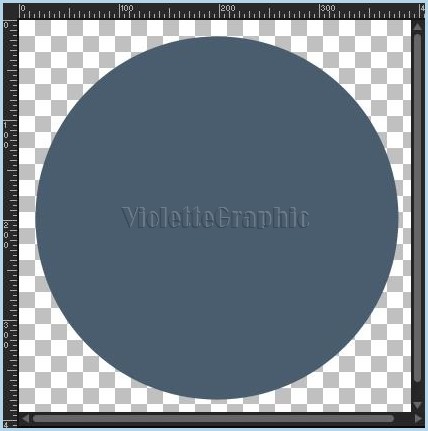
**Calques/Convertir en calque
raster
4 - avant-plan couleur #000000/arrière-plan
fermé
5 - Activer l'outil forme ellipse configuré
ainsi :

Partir du point x=20 / y=20

Tracer votre cercle :

5 - Activer l'outil Texte/Police
Calibri Light/taille : 20/ vectoriel/ crénage : 55
premier-plan
fermé /couleur arrière-plan #ffffff
